Украинский мобильный интернет (2): без лишних затрат
Советы CHIP помогут в разы снизить трафик, потребляемый при веб-серфинге. Правильно настройте сетевые программы, воспользуйтесь рекомендованными утилитами — и мобильный Интернет заработает быстрее, а денег будет расходоваться меньше.

Советы CHIP помогут в разы снизить трафик, потребляемый при веб-серфинге. Правильно настройте сетевые программы, воспользуйтесь рекомендованными утилитами — и мобильный Интернет заработает быстрее, а денег будет расходоваться меньше.
 Стоимости мобильного доступа посвящена вторая часть статьи. Безлимитные тарифные планы пока не очень востребованны — как в силу своей дороговизны, так и по организационным причинам: отправляясь отдыхать на пару недель, нет смысла оплачивать месяц мобильного безлимитного доступа. Намного выгоднее единоразово заказать пакет дополнительного трафика в рамках своего основного тарифного плана.
Стоимости мобильного доступа посвящена вторая часть статьи. Безлимитные тарифные планы пока не очень востребованны — как в силу своей дороговизны, так и по организационным причинам: отправляясь отдыхать на пару недель, нет смысла оплачивать месяц мобильного безлимитного доступа. Намного выгоднее единоразово заказать пакет дополнительного трафика в рамках своего основного тарифного плана.
Оплата беспроводного доступа в Интернет происходит помегабайтно, причем по довольно высоким расценкам. Наши советы позволят многократно снизить расходы на удовольствие листать любимые сайты, сидя на морском берегу или в саду под яблоней. И для этого не придется тратиться на дополнительное оборудование или программное обеспечение — достаточно выбрать правильный браузер и, следуя нашим советам, оснастить и настроить его должным образом. Все необходимые для этого программы вы найдете на нашем DVD.
При всем разнообразии технологий мобильного доступа в Интернет в большинстве случаев скорость передачи данных оставляет желать лучшего. Бесплатные хот-споты Wi-Fi помимо ограничения данного параметра вводят также лимиты по времени работы или количеству скачанных мегабайтов. Что же касается выхода в Интернет через сети сотовой связи, то это не только крайне медленный (быстрый 3G-доступ пока еще недостаточно распространен), но и весьма дорогостоящий вариант. Однако достаточно последовать нашим советам, изменить некоторые настройки системы и установить несколько дополнений для вашего браузера — и расходы на мобильный доступ в Сеть снизятся на порядок.
Подготовка: вред автоматики
Как правило, при инсталляции и настройке Windows, а также установке приложений (в особенности антивирусов и прочих программ безопасности) мы активируем опцию автоматического обновления. И это совершенно правильный подход, ведь только актуальные антивирусные базы и самые свежие патчи способны поддерживать защищенность компьютера на должном уровне.
Но в случае с мобильным доступом автоматические обновления обходятся в круглую сумму. Предположим, ваш компьютер самостоятельно закачал 20-мегабайтный набор патчей через GPRS-соединение с тарифом 5 гривен за мегабайт. С вашего счета спишется даже не 100 гривен, а больше, ведь исходящий трафик тоже оплачивает ся. К тому же мобильное соединение не очень устойчивое, так что дополнительные килобайты уйдут на перезапросы.
Два десятка мегабайт — далеко не самый объемный набор обновлений Windows. А ведь есть еще антивирусные программы — они скачивают апдейты меньшего размера, зато делают это каждый день или даже чаще.
Решение. Перед поездкой, пока вы еще имеете доступ к быстрому и недорогому домашнему Интернету, принудительно обновите Windows и антивирусные базы, проверьте наличие обновлений для других программ и установите их. После этого отключите автоматическую закачку и инсталляцию патчей. Для Windows это можно сделать, зайдя в «Панель управления | Центр обеспечения безопасности», для других приложений — в меню «Настройки» или «Параметры». По возвращении из поездки не забудьте вновь включить автоматические обновления.
Если же по какой-то причине вам все-таки нужно регулярно обновлять, к примеру, антивирус, лучше делать это поздно вечером или рано утром, когда мобильная сеть наименее загружена.
Браузер для бездорожья
Закончив настройку операционной системы, займемся «тюнингом» браузера. Как и автомобиль, ваше главное «средство передвижения» по просторам Интернета необходимо подготовить к переходу на другой режим работы. Ведь одно дело — серфинг по скоростному «хайвею» домашней выделенной линии, а совсем другое — по тихоходному ухабистому мобильному доступу.
Для начала определимся с выбором браузера. Следует сразу же забыть об Internet Explorer. Программа от Microsoft имеет лишь базовые функции для экономии трафика, к тому же они реализованы не так удобно, как у конкурентов.
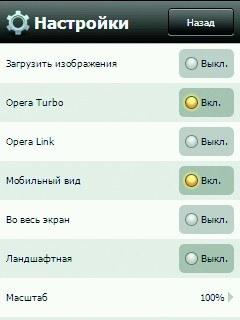
Удобный и быстрый Интуитивный интерфейс и сжатие трафика обуславливают успех мобильного браузера Opera Более интересные возможности предлагает новая Opera 11.01. В частности, здесь есть полезная опция «Opera Turbo». При ее активации все просматриваемые страницы предварительно сжимаются как обычные ZIP- или RAR-архивы, в разы уменьшаясь в объеме, а при получении Opera разархивирует их «на лету». Браузер Opera Mobile помимо понятного интерфейса и удобного масштабирования весьма экономно расходует недешевый мобильный трафик. Именно в этом продукте компания-разработчик впервые реализовала технологию сжатия данных, которая недавно появилась и в версии веб-обозревателя для компьютеров.
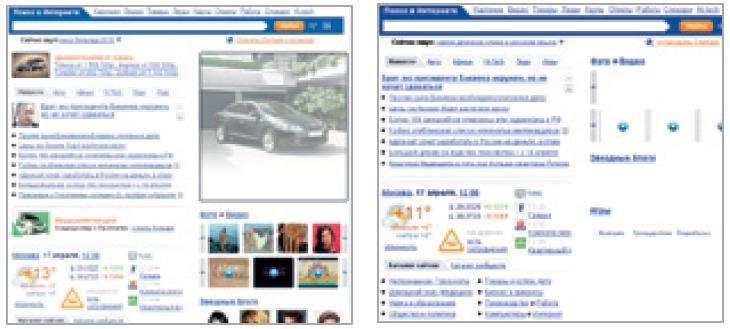
Зачем вам лишние картинки? На скриншотах — одна и та же страница, отображенная в Internet Explorer (слева) и Mozilla c предлагаемыми в статье расширениями (справа) Но наиболее подходящим для наших целей является браузер Mozilla Firefox. Для него написано огромное количество дополнений, которые очень легко установить. Благодаря этой особенности Firefox можно настроить для любых условий работы. На нашем диске вы найдете свежую версию этого бесплатного веб-обозревателя, а также набор плагинов, которые позволят превратить его в настоящий «сетевой внедорожник». Все дополнения бесплатны, но если они вам понравятся, то в качестве благодарности вы можете перечислить их создателям любую сумму на ваше усмотрение.
Установка плагинов предельно проста. Зайдите в раздел «Бонус» прилагающегося к журналу DVD, сохраните нужный файл на компьютере, а затем перетащите его в окно Firefox. Для активации плагина потребуется перезапустить браузер. Но отметим, что компания Mozilla пообещала убрать возможность офлайн-установки дополнений к Firefox.
FASTUN. Разработанный российскими авторами плагин FasTun добавляет в Firefox возможность сжатия трафика. Для компрессии используется алгоритм GZIP, который позволяет сжимать передаваемую информацию в 2–10 раз. Лучше всего обрабатывается текст, хуже — изображения и видео. Для использования плагина необходимо завести логин и пароль (это можно сделать на официальном сайте www.fastun.ru). После установки и перезапуска в правом нижнем углу браузера появится значок с буквой «Т». Щелчком по нему можно переключать режимы работы плагина — включать (буква «Т» на зеленом фоне) или выключать сжатие трафика (фон красный).
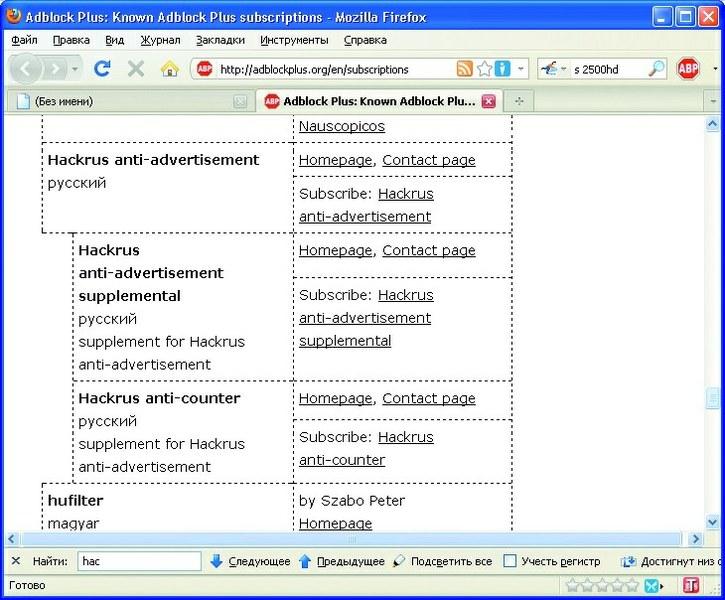
Фильтры от RU Adlist помогут отсечь большую часть русскоязычной рекламы ADBLOCK PLUS. Это дополнение блокирует рекламные объявления на интернет-страницах. Данная функция очень полезна, ведь назойливо мигающие баннеры не только отвлекают внимание от основного содержания сайта, но и расходуют немало драгоценного трафика. После перезагрузки откройте окно настроек дополнения и в меню «Фильтры | Добавить подписку» подключите все подписки, названия которых содержат «RU» или «UA». При необходимости можно подключить и подписки для часто посещаемых других сегментов Интернета.
Иногда в процессе работы дополнения блокируются вполне невинные элементы. Если вы не обнаружили привычную кнопку «Отправить» под формой для заполнения или перестал отображаться график курсов валют, попробуйте отключить AdBlock на данной странице. Щелкните мышью по значку плагина в правом верхнем углу браузера и выберите из выпадающего меню пункт «Отключить: только на этой странице».
FLASHBLOCK. Еще один серьезный потребитель трафика — Flash-ролики. В последнее время все больше сайтов используют эту технологию для создания элементов интерфейса, а некоторые практически полностью построены на Flash. Конечно, данная технология предоставляет гораздо больше возможностей для дизайна, чем традиционные HTML-страницы. Но объем Flash-элементов делает их неприемлемыми для мобильного серфинга.
Избавиться от Flash-анимации на загружаемых сайтах позволяет плагин FlashBlock. Как правило, блокировка Flash не сказывается на функциональности страниц, поскольку важные элементы дублируются обычными ссылками. Тем не менее при необходимости деактивированный объект можно открыть, кликнув по кнопке c буквой «F», которая появляется на его месте.
Adblock Plus Popup Addon. При таком количестве полезных плагинов рано или поздно должен был появиться и такой вариант — плагин к плагину. Перед вами — надстройка для Adblock Plus. Она распространяет полномочия этого популярного блокировщика рекламы на всплывающие окна, которые иногда открываются сами собой, когда мы заходим на сайт или пытаемся что-то скачать. В 99% случаев они содержат рекламу. По умолчанию ни Firefox сам по себе, ни даже усиленный Adblock Plus не блокируют такие элементы.
Для того чтобы раз и навсегда отключить эти непрошеные сообщения, нужно лишь добавить URL такого окна в черный список фильтра Adblock Plus. Также можно вообще запретить вывод всплывающих окон для определенных сайтов, создав правило для всего ресурса в настройках плагина. Обе задачи легко решаются благодаря контекстному меню.
Следует учитывать особенность этого компонента. Так как это плагин к плагину, при установке вы увидите сообщение «Additional items required» («Требуется установка дополнительных компонентов»). Нетрудно догадаться, что под «дополнительными компонентами» подразумевается сам Adblock Plus.
Adblock Plus Element Hiding Helper. Это еще одно дополнение для плагина Adblock Plus. Оно упрощает создание правил для скрытия текстовой рекламы. Чтобы создать такое правило, нужно просто выбрать элемент, который надо скрыть, и указать, по каким атрибутам браузер будет его узнавать. Правило для скрытия элемента будет автоматически создано и добавлено в список фильтров Adblock Plus. Теперь пользователю не придется самому анализировать страницу, чтобы понять, какой именно объект он хочет заблокировать. Правда, деактивированный контент (по крайней мере, в текущей версии плагина) все равно загружается, занимая интернет-канал и замедляя отображение веб-страницы.
Maximum AdBlock. Несмотря на наличие слова «AdBlock» в названии, данный блокировщик рекламы не использует базу исключений AdBlock Plus, а формирует собственную, опираясь на мнения пользователей. Разработчики плагина всячески поощряют желающих присоединиться к сообществу тех, кто расширяет список правил удаления нежелательного контента, и даже выпустили для них специальный обучающий видеоролик.
Кстати, члены этого сообщества называют себя SecurityHeroes — что-то вроде «героев на страже безопасности».
Также пользователь может заблокировать отдельные элементы индивидуально. При этом остальным посетителям страницы, у которых установлено это же расширение, они будут по-прежнему видны. Maximum AdBlock блокирует любую рекламу, независимо от ее типа. При этом верстка страницы не искажается, но на месте удаленного контента появляются белые пятна.
AdBAN. Это еще один универсальный плагин. Он блокирует все, что можно: рекламу, всплывающие окна, следящие cookies и шпионские программы, включая рекламу на Facebook, Gmail, YouTube, Google Search и популярных новостных порталах. Этот инструмент работает довольно быстро, что особенно заметно на нетбуках, и обладает очень простым интерфейсом. Черный список формируется командой профессионалов на основании пользовательских отзывов. Чтобы вы могли отправить сообщение о заблокированном вручную объекте, в интерфейсе плагина есть кнопка «Report ads».
ИЗОБРАЖЕНИЯ. Помимо всего вышеупомянутого следует, разумеется, отключить загрузку картинок, ведь даже оставшиеся после деактивации рекламных баннеров и Flash-роликов изображения составляют более половины трафика. Зайдите в настройки Firefox и на вкладке «Содержимое» отключите опцию «Автоматически загружать изображения».
Восьмикратная экономия
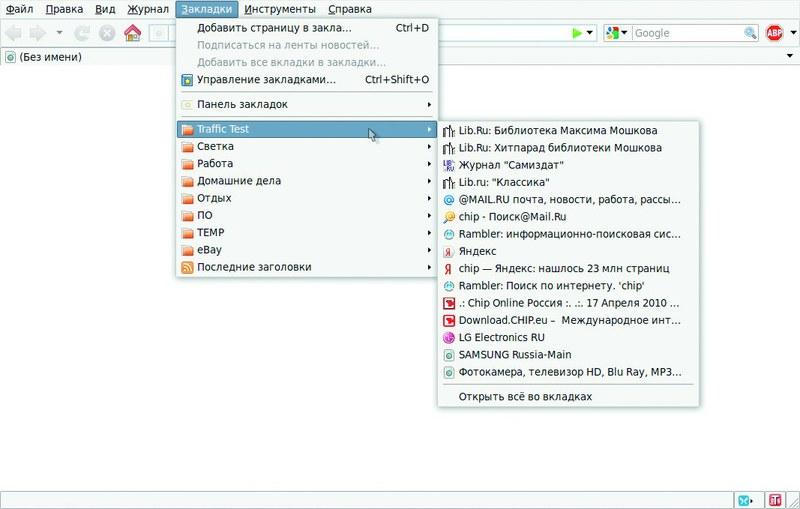
15 интернет-страниц с различным содержанием после усовершенствования браузера стали «съедать» в восемь раз меньше трафика По окончании всех этих процедур веб-серфинг при медленном соединении становится заметно быстрее. Чтобы подтвердить субъективные впечатления цифрами, мы провели тест. Результаты получились впечатляющими: скачиваемый трафик сократился в восемь раз.
Для того, чтобы проверить, насколько уменьшился трафик в результате предпринятых нами мер, мы провели тестирование: открыли в браузере 15 интернет-страниц с различным содержимым — от исключительно текстовой «Библиотеки Мошкова» до построенных на Flash сайтов крупных компаний (см. список на скриншоте внизу).
Если изначально полный объем загруженной информации составил 8,94 Мбайт, то после установки дополнений и настройки браузера он уменьшился до 1,1 Мбайт, то есть в восемь раз. При средней стоимости мобильного трафика в 5 гривен за мегабайт мы сэкономили около 40 гривен, открыв всего лишь полтора десятка страниц.
Почта: клиент экономичнее окна
Использовать веб-интерфейс для чтения и отправки писем бывает очень удобно, поскольку он обеспечивает вам доступ к своей почте с любого компьютера, подключенного к Сети. Но при мобильном соединении такой способ довольно затратен, ведь вместе с каждым письмом приходится заново загружать все элементы интернет-страницы. Намного экономнее и удобнее пользоваться специальным клиентом. Конкретные настройки зависят от ваших почтового провайдера и программы — Thunderbird, The Bat!, Windows Mail или другой. Наши советы позволят в полной мере использовать преимущества этих приложений.
Оставлять сообщения на сервере. Выбрав эту опцию в настройках почтового клиента, вы по-прежнему будете иметь доступ ко всем своим письмам через веб-интерфейс с любого компьютера. Но будьте внимательны: в некоторых почтовых программах подобная функция называется прямо противоположным образом — «Удалять загруженные сообщения с сервера». В этом случае ее следует деактивировать.
А втомат и ч е ск и заг р ужать изображения. Отключите этот пункт в настройках почтовой программы — и картинки, которые некоторые отправители добавляют непосредственно в текст писем, будут загружаться только по вашему запросу.
Протокол IMAP. Если ваш почтовый провайдер поддерживает этот продвинутый протокол, вам непременно следует воспользоваться его преимуществами. В частности, он позволяет сначала загружать только заголовки, а письма целиком — по вашему запросу. Кроме того, вы можете настроить его таким образом, что при удалении письма в почтовой программе оно будет стираться и с сервера. Стандартный протокол POP не имеет таких возможностей, и в результате ненужные сообщения накапливаются на сервере, откуда их приходится удалять вручную.
Бонусы
В разделе «бонус» на DVD к номеру 6 (Chip UA) мы разместили бесплатные программы и дополнения, которые помогут вам сэкономить деньги и ускорить мобильный интернет.
Opera 11.01 — удобный и быстрый интернет-браузер.
Mozilla Firefox 4.0 — популярный веб-обозреватель с расширяемыми возможностями.
Comodo Firewall + Antivirus — бесплатный брандмауэр, позволяющий установить полный контроль над интернет-соединением.
QIP 2010 — обмен мгновенными сообщениями без рекламных баннеров.
Плагины для mozillaFirefoxAdblock Plus 1.3.6 — дополнение, блокирующее рекламные баннеры.
Stop Play — отключает аудио, видео Flash или Silverlight на веб-страницах.
fasTun Tool 1.2 — ускоритель Интернета со сжатием трафика. Для установки плагина перетащите файл в открытое окно браузера Mozilla Firefox.













 Читайте нас в социальных сетях
Читайте нас в социальных сетях